2016-2022 All Rights Reserved.平安财经网.复制必究 联系QQ 备案号:
本站除标明“本站原创”外所有信息均转载自互联网 版权归原作者所有。
邮箱:toplearningteam#gmail.com (请将#换成@)
自从OnePlus 5T发布以来已经不到一年了,但是如果您现在是OnePlus 6的骄傲拥有者,那么您就是一个不错的选择。最新版本拥有超快的性能,令人惊叹的全玻璃机身以及迄今为止OnePlus系列中最大的显示屏。尽管它确实与以前的产品具有许多相同的功能,但是6还是设法带来了一些新的技巧。
我们确定您已掌握一些基础知识,但我们在这里通过这些OnePlus 6提示与技巧来帮助您充分利用新的智能手机。
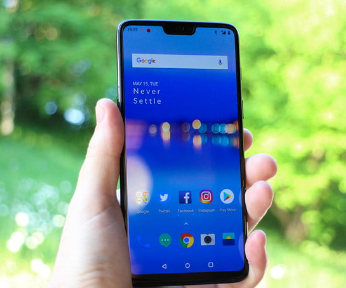
无论您是否喜欢该级别,它都已成为2018年的智能手机趋势。但是对于那些真正无法忍受的用户,Oxygen OS确实为您提供了隐藏它的选择。只需进入设置>显示>缺口显示。然后,您必须点击“ 隐藏缺口区域”以激活“ 兼容”模式,该模式不允许全屏应用程序使用缺口区域。
要进行进一步的自定义,您还可以从“应用程序列表”中进行选择,该列表允许您分别设置特定应用程序的陷波设置。通过点击应用程序,您可以选择在全屏模式(允许应用程序使用槽口)或兼容模式之间进行选择。
通过在显示器上向右滑动,您可以访问您的Shelf,即所有小部件所在的位置。如果未启用,只需在主屏幕上长按,点击“ 主页设置”,然后在“ 书架”上切换即可。
要对其进行自定义,请点击屏幕底部的深青色加号图标,然后从小部件列表中选择要添加的小部件。您还可以通过以下方式移动窗口小部件:长按它并将其拖动到所需的位置。您还可以调整每个小部件的大小-长按要调整其大小的特定小部件,然后拖动底部的手柄。对尺寸满意后,请在屏幕上点击以锁定尺寸。如果要删除小部件,请长按它,然后按X图标。
在OnePlus 6上使用双镜头相机,您可以选择多种不同的相机模式。除了常规的照片模式外,您还可以在人像模式下拍摄快照。要访问它,请点击“相机”应用程序,然后点击“ 人像”选项。从那里,您可以在右侧调整深度效果。您还可以选择要拍摄人物还是物体的照片。
您会在OnePlus 6上发现的一项新功能是散景效果。在“人像”中时,可以将心,星星和气泡添加到照片的背景中。只需点击右上角的图标,然后选择形状即可。尽管我们尚未使此功能起作用,但很可能在将来的更新中将其提供。
使用专业模式,您可以对相机进行更多的自定义和控制-您可以通过在相机应用中向上滑动来访问它。在此模式下,您可以调节快门速度,ISO,光圈和白平衡,它们全部位于屏幕底部的快门按钮上方。您还可以通过点击屏幕顶部的图标来选择是否以RAW格式保存图像。
对于那些希望将智能手机用作电子书阅读器的人,OnePlus 6可以通过“阅读模式”使它更加有趣。您可以通过转到设置>显示>阅读模式以启用它来启用它。如果您不想一直使用它,可以选择仅针对特定应用程序将其打开。通过点击“ 为阅读模式添加应用程序”部分,您可以选择希望使用该功能的特定应用程序。
对于夜间模式,请转到设置>显示>夜间模式。从那里,您可以手动打开夜间模式,也可以使其自动打开。有一个选项可以从日落到日出自动启用它,也可以通过选择自定义时间范围来安排它的时间,这样它将在某些小时之间自动打开。
对于使用多个帐户将个人项目与工作项目分开的用户,并行应用程序功能允许您克隆特定的应用程序。您不必克隆社交媒体帐户,而不必在社交媒体帐户之间来回切换。要启用该功能,请转到“设置”>“应用程序”>“并行应用程序”,然后会找到兼容应用程序的列表。然后,您可以为要克隆的特定应用打开滑块。打开应用程序抽屉后,您将看到所选应用程序的两个图标。同样值得注意的是,该功能主要适用于社交媒体应用程序。
借助OxygenOS,OnePlus 6为您提供了大量自定义界面的选项。要更改图标的外观,请长按主屏幕,然后点击设置>图标包。然后,您可以从默认的OnePlus图标,方形图标或圆形图标中进行选择。如果点击更多图标,则可以浏览Google Play商店中可用的其他图标。
还有一个自定义按钮的选项。通过转到“设置”>“按钮”, 可以通过切换每个按钮的操作来调整“主页”按钮,“最近”按钮和“后退”按钮的设置。例如,您可以选择关闭屏幕,打开书架或不执行任何操作,而不是长按操作触发Google Assistant。自定义显示的其他选项包括“ 提起唤醒”功能,当您拿起电话时会自动唤醒屏幕。可以通过“设置”>“显示”>“环境显示”来访问,您可以在其中切换“ 提起显示”。您也可以在这里切换“ 新通知”设置,每当您收到通知时都会唤醒屏幕。
最初是OnePlus 5T的测试版,现在可以根据手势自定义导航栏。通过转到设置>按钮>导航栏和手势, 您可以选择导航栏。您可以通过点按始终显示它的固定导航栏来选择将其保留在屏幕底部。但是,还可以选择隐藏它并仅在需要时显示它,方法是点击显示器左上角的按钮。
另一个选择是用手势替换导航栏。从屏幕底部中央边缘向上滑动将为您带来主屏幕,而从屏幕底部中央边缘向上滑动并暂停将使您进入最近使用的应用程序。您可以通过从屏幕左侧或右侧向上滑动来返回。如果您处于横向模式,导航手势也将相同。
借助OnePlus 6,您可以根据自己的喜好自定义手势。要访问控件,请转到“设置”>“手势”,然后便可以选择要自定义的控件。您可以通过长按来打开指纹摄像头的手势,翻转至静音功能(通过翻转设备使来电静音),双击以唤醒屏幕等等。您还可以使用诸如画直线播放或暂停之类的手势来控制音乐播放。您也可以为上一首或下一首曲目绘制<或>字符。
您还可以将特定字母设置为手势,以启用应用程序。通过选择O,V,S,M或W以及要与之关联的应用程序,可以在手机锁定时通过在显示屏上绘制字母来触发该应用程序。其他功能包括点击屏幕两次以唤醒设备的功能,可以在“ 关闭屏幕的手势”部分的“ 手势 ”下打开该功能。
对于那些喜欢截屏的人,OnePlus 6使其更容易。无需一次笨拙地按住两个按钮即可截取屏幕截图,而可以通过轻扫屏幕来截取一个按钮。要激活该功能,请转到“设置”>“手势”,然后打开“ 三指”屏幕截图。从那里,您可以使用三根手指在显示屏上滑动,以截取屏幕截图。
对于多页屏幕截图,您还可以使用扩展的屏幕截图功能。例如,如果要在一帧中对整个文章进行屏幕截图,则在对页面顶部进行屏幕截图后,只需点击屏幕底部的矩形图标即可。然后,该功能将继续向下滚动-捕获所有需要的内容后,再次点击屏幕,您将在一个屏幕截图中看到完整的文章。
借助OnePlus 6,您可以将人脸解锁用作一种安全形式。要进行设置,请进入“设置”>“安全和锁定屏幕”>“人脸解锁”, 然后选择是否要使用PIN码,图案或指纹(要记住该密码,以便将来使用该功能进行更改)。然后,您将可以使用前置摄像头添加面部数据来识别您的功能。
捕获面部数据后,您可以选择打开和关闭“面部解锁”。您也可以选择在屏幕打开后启用“ 自动解锁”,这将在屏幕打开后立即用面部将手机解锁,而无需先进行刷卡。您也可以启用面部解锁辅助照明,当照相机无法识别您的面部时,屏幕将点亮。
在“ 安全和锁定屏幕”下,您还将找到一个应用程序更衣室功能,该功能可让您选择要加密的特定应用程序。通过切换“ 隐藏通知内容”, 所有内容将被启用了App Locker的应用程序隐藏。您可以通过点击添加应用,然后选中要加密的特定应用来启用这些应用。
与过去的OnePlus设备不同,警报滑块位于OnePlus的右侧(而不是左侧),可让您控制通知。您可以从三种设置中进行选择-顶部是静音,中间是振动,而底部设置是铃声音量。要自定义警报滑块,请转到设置>警报滑块。在“静音”类别下(该选项可将呼叫和通知静音,但不会使闹钟振动),如果您想在观看视频时阻止通知,则可以打开媒体按钮。您可以在“ 振铃”设置下关闭“ 也为来电振动” 。
2016-2022 All Rights Reserved.平安财经网.复制必究 联系QQ 备案号:
本站除标明“本站原创”外所有信息均转载自互联网 版权归原作者所有。
邮箱:toplearningteam#gmail.com (请将#换成@)